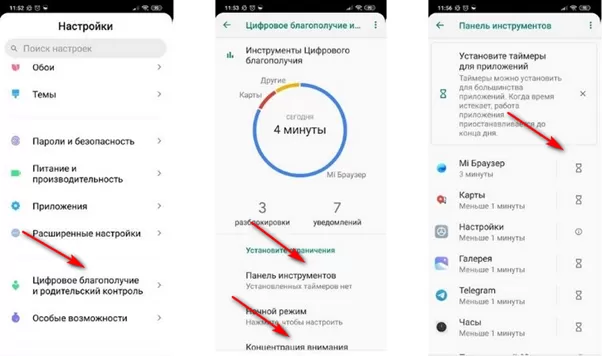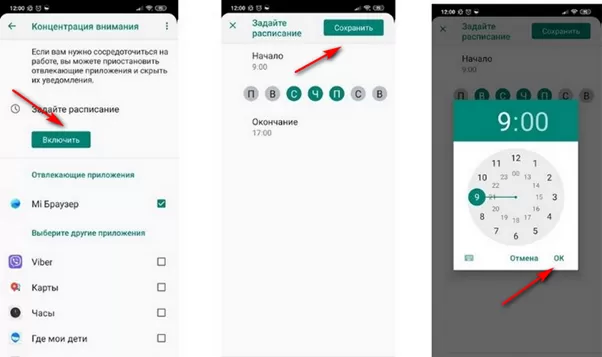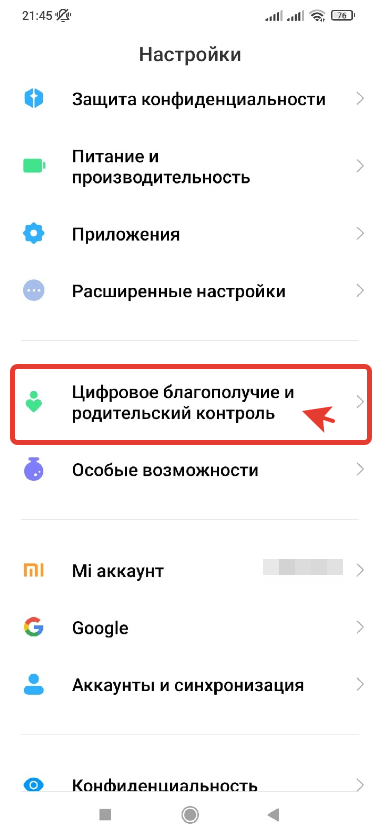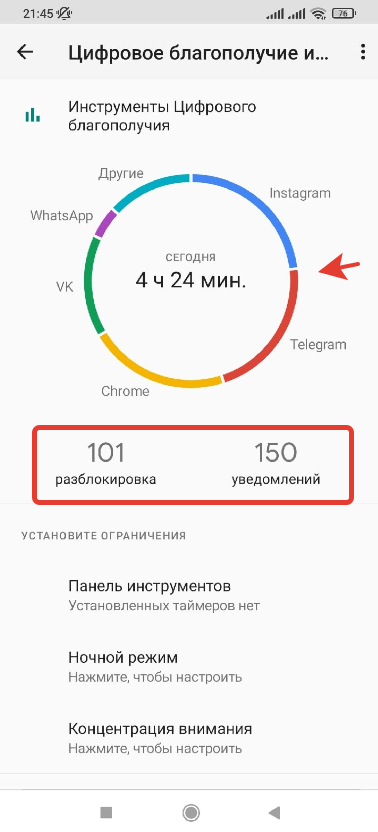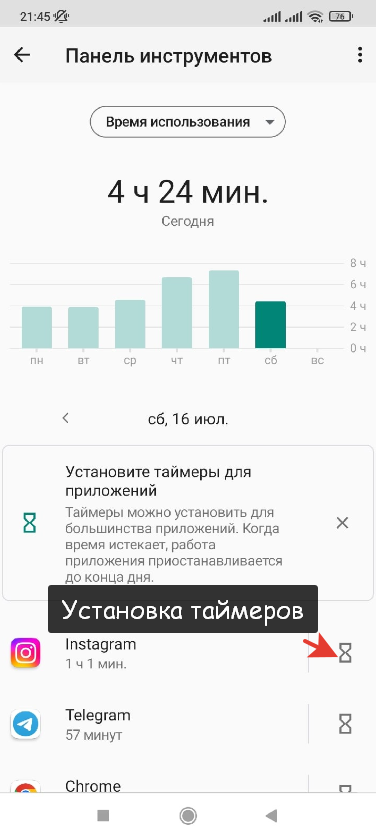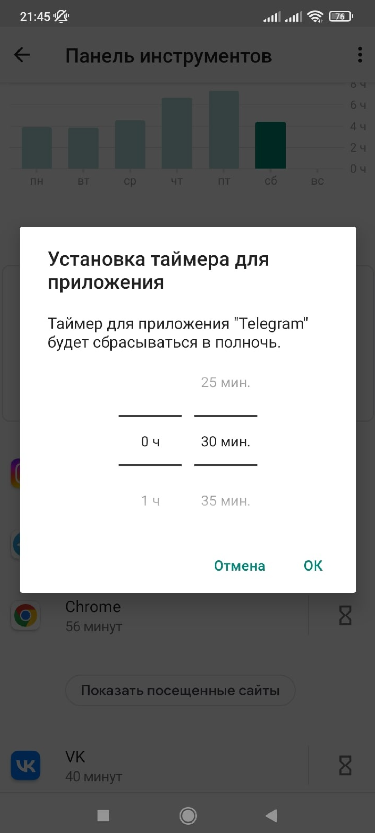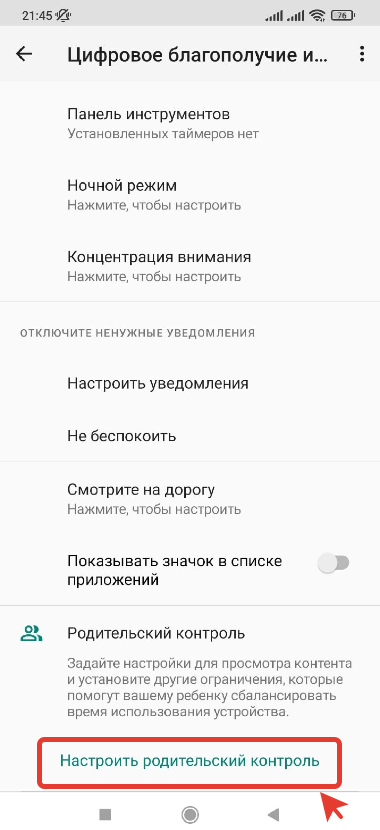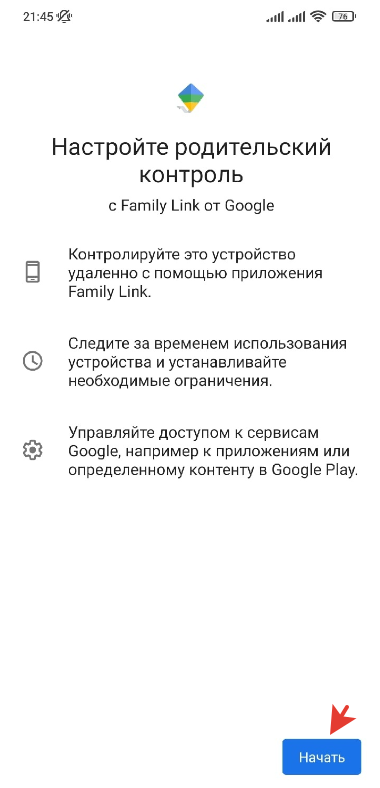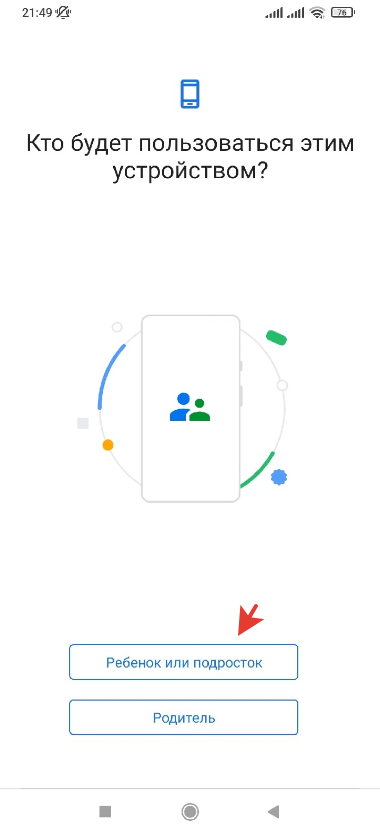Уже с десятой прошивки MIUI 10 в тут.
Для того чтобы настроить время экрана Xiaomi, рекомендуется установить ограничения. Если зайти в «Панель инструментов», то появится возможность установки таймеров для каждой установленной на устройстве программы. Просто нажмите на значок в виде песочных часов и выберите желаемые параметры. Обратите внимание, что установленные показатели будут сбрасываться в 24:00, т.е. с утра установленное время будет отсчитываться заново.
Еще одна полезная функция – это концентрация внимания Xiaomi. Для этого требуется выбрать нужное приложение, поставив напротив его названия галочку, а потом кликнуть по кнопке «Включить». Также есть возможность задать расписание по каждому дню недели, времени начала и окончания действия опции.
Все это позволит вам контролировать время, проведенное за телефоном.
Содержание:
- Время работы экрана на Xiaomi
- Как узнать общее время работы
- Описание всех показателей статистики аккумулятора
Если вы просто используете смартфон Xiaomi (Redmi) и не думаете его продавать, или покупать Б/У, вы, скорее всего, не задавались вопросом о том, как узнать общее время работы смартфона. Хотя, вероятно, из любопытства вы хотели бы узнать время работы экрана Xiaomi, чтобы понять куда тратится энергия батареи.
На оба вопроса я отвечу в этой заметке, чтобы вам было легче найти эту информацию в дальнейшем.
Время работы экрана на Xiaomi
Больше всего энергии телефон тратит на дисплей, конечно, если вы используете телефон активным способом, т.е. что-то смотрите, читаете. Экран – самое прожорливое устройство, причём, чем выше яркость, тем больше требуется энергии для его работы.
Чтобы узнать время работы дисплея на Xiaomi, достаточно открыть общие настройки, найти пункт меню «Питание и производительность».
Вы попадёте в меню со статистикой того, какой аппаратный элемент, или программа, потратили больше всего заряда батареи на работу со времени последней зарядки.
Тут важно понимать, что каждый раз, когда вы подключаете Сяоми к зарядке, эта статистика сбрасывается, поэтому наиболее точным её значение будет в конце рабочего дня, когда энергия батареи подходит к концу.
Если вы не забудете её посмотреть, вы поймёте, что больше всего тратит энергию, и, возможно, сможете оптимизировать использование телефона так, чтобы в следующий раз он дольше проработал в автономном режиме.
В списке статистике вам необходимо найти пункт «Экран», и нажать на него, для получения подробной информации.
Единственный способ уменьшить потребление энергии экраном – уменьшить его яркость, но для этого придётся отключить и автоматически инструмент подстройки яркости под уровень окружающего света, который включен по умолчанию.
Сделать это можно, вызвав панель управления, или шторку уведомлений, в зависимости от версии MIUI на Xiaomi, после чего найти иконку с большой буквой «А» и отключить её. После чего уменьшить яркость до приемлемого уровня.
Вернуться к содержанию
Как узнать общее время работы Xiaomi
Если вы хотите купить подержанный смартфон Xiaomi (Redmi), было бы хорошо узнать какое время он уже проработал, чтобы не получить телефон, который и до вечера не доживает от одного заряда батареи.
К сожалению, не на всех моделях это возможно сделать, но на многих достаточно войти в специальное меню, где вы увидите количество циклов перезарядки аккумулятора, из которого можно легко сделать вывод об общем времени работы Сяоми.
Для входа в это меню необходимо зайти в приложение «Телефон», вызвать номеронабиратель и вместо телефона ввести следующую команду: *#*#6485#*#*
Появится подробное меню статистики использования батареей, где нам потребуется найти следующие значения:
- MF_02 – количество циклов зарядки батареи до 100%
По официальным данным батарея начинает заметно терять способность запасать заряд примерно через 800 циклов. Если циклов около 1000, рекомендуют заменять батарею, т.к. она уже плохо запасает энергию, но что хуже, повышается опасность её вздутия или самовозгорания, что может привести не только к порче смартфона, но и к потенциальному пожару.
- MF_05 – текущая ёмкость батареи, т.к. какой заряд она сейчас имеет. К примеру, если это значение имеет вид «2603000» это значит, что она хранит 2603 мАч.
- MF_06 – заявленная производителем ёмкость, т.е. это максимальная способность вобрать энергию, которая была у абсолютно нового аккумулятора. Если это значение «3400000», значит ёмкость 3400 мАч.
При условии, что батарея полностью заряжена, по разности показателей MF_06 и MF_05 можно сделать вывод о деградации аккумулятора, и примерно прикинуть на сколько его ещё хватит.
Вернуться к содержанию
Что означают все значения в меню статистики батареи на Xiaomi
- MB_00: Емкость аккумулятора
- MB_01: Состояние зарядки аккумулятора
- MB_02: Тип зарядки
- MB_03: Напряжение аккумулятора
- MB_04: Ток аккумулятора
- MB_05: Температура аккумулятора
- MB_06: Состояние аккумулятора
- MB_07: Температура чипа зарядки
- MB_08: Текущий уровень термоконтроля
- MB_09: максимальный ток FCC (Full Charge Capacity)
- MU_00: Тип зарядника
- MU_01: Режим тока Type-C
- MU_02: Направление вывода CC (Charge Capacity)
- MU_03: Максимальный входной ток USB
- MU_04: Состояние USB в положении
- MP_00: Включение ведомого зарядного устройства
- MP_01: Пропорция тока, выделенная ведомым устройством (зарядное устройство)
- MP_02: Максимальный ток FCC (Full Charge Capacity)
- MP_03: Состояние зарядки
- MP_04: Максимальный ток подчиненного устройства
- MF_00: Внутреннее сопротивление аккумулятора
- MF_01: Фактическая обратная связь по емкости аккумулятора от датчика уровня заряда
- MF_02: Цикл аккумулятора
- MF_03: Контакт аккумулятора ID сопротивление
- MM_00: Результат AICL (Adapyive Input Current Limit)
- MM_01: Входной ток USB
- MM_02: Максимальное зарядное напряжение основного зарядного устройства
- MM_03: Максимальный ток FCC (Full Charge Capacity)
Вернуться к содержанию
Об авторе: MiMaster
Привет, меня зовут Тимур. Я с детства увлекался компьютерами и IT-Индустрией, мне это нравится, это моя страсть. Последние несколько лет глубоко увлёкся компанией Xiaomi: идеологией, техникой и уникальным подходом к взрывному росту бизнеса. Владею многими гаджетами Xiaomi и делюсь опытом их использования, но главное — решением проблем и казусов, возникающих при неожиданных обстоятельствах, на страницах сайта mi-check.ru
XiaomiDevices — Цифровое здоровье стало темой обсуждения для различных технологических компаний в течение последних нескольких лет, пока, наконец, не породило ряд новых функций в качестве ответа.
Использование мобильных телефонов невозможно отделить от различных видов повседневной деятельности. Даже сейчас некоторые виды деятельности, такие как учеба или работа, требуют использования этого мобильного устройства.
Использование мобильного телефона в течение очень длительного времени, к сожалению, может негативно сказаться на здоровье, начиная от таких незначительных вещей, как усталость глаз или трудности со сном, и заканчивая повышенным риском развития рака мозга.
Ряд технологических компаний начинают осознавать эту проблему. Одна из них — Xiaomi, которая для некоторых людей стала брендом мечты.
Компания, которая когда-то была очень известна как разработчик программного обеспечения, до сих пор старательно совершенствует интерфейс своей системы MIUI, добавляя в нее ряд дополнительных утилит, включая функцию цифрового здоровья под названием Screen Time.
О Screen Time в Xiaomi MIUI
Screen Time — это отличная функция MIUI, которая позволяет управлять продолжительностью использования мобильного телефона, подобно Googles Digital Wellbeing или iOS Screen Time.
С помощью этой функции пользователи смартфонов Xiaomi могут проверять данные об использовании устройства и приложений, ограничивать продолжительность или включать специальные режимы, чтобы не отвлекаться.
В новой версии, распространяемой через MIUI 12, функция Xiaomi Screen Time имеет две вкладки под названием Dashboard и Focus Mode, которые имеют совершенно разные функции. Вот как ее использовать.
Как посмотреть время экрана на мобильном телефоне Xiaomi
- Попробуйте запустить обновление на поддерживаемом устройстве, если вы все еще работаете на старой версии MIUI
- Если вы уже используете MIUI 12, откройте Настройки
- Прокрутите вниз, найдите и выберите Время экрана
- Нажмите Приборная панель при необходимости
- Выберите между День или Неделя в зависимости от отображаемых данных
- Нажмите категорию приложения, чтобы просмотреть данные более подробно !
Приборная панель содержит различные данные и ключевые настройки для функции Xiaomi Screen Time. Пользователи в ней могут просмотреть подробные данные о времени использования мобильного телефона, продолжительности использования приложения и частоте открытия экрана.
Пользователи могут просматривать различные виды данных в виде простых графиков с параметрами, которые можно менять между ежедневными и еженедельными для удобства отображения.
На странице «Экранное время» на приборной панели пользователи также могут установить лимит времени для использования мобильного телефона. Пользователи могут даже разграничить их для использования в активные дни или выходные и сделать исключения для определенных приложений.
Как ограничить использование мобильного телефона с помощью Screen Time
- Посетите страницу Настройки
- Поиск ниже и нажмите меню Время экрана
- На странице Приборная панель нажмите на кнопку-слайдер рядом с опциями Ежедневный лимит экранного времени
- Измените лимит использования в рабочий день в разделе Будни
- Установите лимит на выходные в разделе Выходные
- Нажмите Исключения приложений чтобы установить приложения, которые вы не хотите ограничивать при необходимости
Включение этой функции ограничения приведет к появлению специального уведомления при включении экрана сверх установленных настроек. Поэтому, если вы используете свой мобильный телефон для работы, не забудьте добавить соответствующее приложение в раздел «Исключения приложений».
Помимо ограничения продолжительности использования, Screen Time также имеет поддержку под названием Focus Mode. С его помощью пользователи могут запустить функцию, которая на некоторое время лишает их возможности пользоваться мобильным телефоном, чтобы они могли сосредоточиться на чем-то.
Как активировать режим фокусировки на телефонах Xiaomi
- Доступ к странице Настройки Используемое устройство Xiaomi
- Перейдите на страницу настроек в раздел Время экрана
- Нажмите меню Режим фокусировки
- Выберите желаемую продолжительность
- Нажмите Включите режим фокусировки
- Подтвердить кнопкой Включите если появится всплывающее предупреждение
В отличие от функции «Не беспокоить» (DND), которая только отключает уведомления, режим «Фокус» фактически заставляет не работать все функции мобильного телефона, кроме камеры и экстренных вызовов.
После активации этого режима пользователи также не могут его отменить, поэтому им необходимо дождаться его завершения с продолжительностью от 30, 60, 90 минут или как было ранее.
Screen Time фактически уже доступен в некоторых старых версиях MIUI. Пользователи также могут использовать его, как несколько шагов выше, настроив имя и местоположение.
Но если вы не поддерживаете это, вы можете попробовать другие альтернативы, например, советы, которыми я делился ранее, потому что MIUI в основном использует систему Android в качестве основы.
Альтернатива Xiaomi Screen Time
Google Digital Wellbeing
- Запустите приложение Настройки
- Прокрутите вниз и найдите Цифровое благополучие и родительский контроль
- На следующей странице выберите Показать свои данные
- Позже появятся различные виды данных, которые вам нужны
Digital Wellbeing — один из пионеров в области цифровых функций здоровья. В нем пользователи также могут найти множество интересных инструментов, которые можно использовать для управления использованием мобильного телефона.
Этот сервис цифрового здоровья, принадлежащий Google, также включает ряд меню, таких как «Приборная панель», с помощью которой можно установить таймер для каждого приложения, режим «Время сна» и режим «Фокус».
Мобильные телефоны с операционными системами до Android 9 Pie, к сожалению, не смогут попробовать эту функцию Google по умолчанию. К счастью, различные старые устройства оснащены функцией использования батареи, которая также может быть использована для того, чтобы узнать, как долго кто-то пользовался мобильным телефоном.
Функции использования батареи в Android
- открыть Настройки на устройстве, которое вы хотите проверить
- Найдите и выберите меню Батарея и производительность
- Далее перейдите в раздел Статистика использования батареи
На этой странице пользователи могут узнать, как долго использовался телефон, посмотрев на раздел «Экран», который обычно сообщает, как долго был включен экран.
Каждая версия системы MIUI, безусловно, имеет разное расположение и название. Пользователи могут адаптировать описанные выше шаги к используемой версии.
Если функция проверки использования батареи все еще не работает и неполна, то для того, чтобы узнать время работы экрана на телефоне Xiaomi, можно воспользоваться сторонним приложением.
Сторонние приложения
- Установите приложение StayFree через Google Play Store
- Запустите приложение, затем установите год рождения в соответствии с возрастным диапазоном при первом использовании
- Нажмите Continue Затем согласитесь с условиями и политикой обслуживания, нажав кнопку Я согласен
- Следуйте инструкциям, появляющимся на экране, пока не попадете на главную страницу
StayFree — это пример приложения, которое поддерживает тайм-менеджмент использования мобильного телефона. Помимо этого приложения, вы также можете поискать аналогичные продукты в Google Play Store, если вы все еще не удовлетворены.
Но лично для меня этого приложения более чем достаточно. В нем уже есть такие функции, как будильники, которые можно активировать для ограничения использования мобильного телефона, вместо того, чтобы только отображать данные о продолжительности.
Проверка Screen Time и использование нескольких функций для ограничения действий с мобильным телефоном очень необходимы. Поэтому, если у вас возникли проблемы с использованием функций или методов, описанных выше, вы можете задать вопрос в колонке комментариев.
Смартфоны
06 августа 2022
0

Использование мобильных телефонов расширяется, поскольку оно стало инструментом с множеством функций, теперь оно предназначено не только для совершения звонков и общения, но и стало фотоаппаратом или средством информирования о том, что заставляет нас тратить много из время, глядя на экран , Чтобы точно знать, какое потребление мы используем для смартфонов Xiaomi, у нас есть несколько вариантов, которые облегчают нам понимание.

Рука об руку с MIUI в нашем распоряжении есть возможность увидеть количество экранных часов с момента последнего цикла зарядки, но если мы хотим иметь больший контроль, у нас также будет возможность сделать это. В любом смартфоне Xiaomi независимо от ценового диапазона мы сможем узнать эту информацию, которую мы объясним.
Смотрите экранные часы в MIUI 11 и MIUI 10
При переходе от MIUI 10 к MIUI 11 мы обнаруживаем, что эти изменения носят чисто эстетический характер для этой информации, и поэтому нам придется следовать тем же шагам, даже если визуально это несколько отличается. Чтобы узнать часы экрана начиная с последнего цикла зарядки нашего мобильного телефона, мы просто должны выполнить следующие шаги:
- Начнем с доступа к настройкам устройства.
- Тогда мы идем в раздел батареи и производительности.
- Ниже мы нажимаем на статистику использования батареи. В MIUI 10 мы коснемся оборудования ниже.
- Наконец, мы касаемся раздела экрана и видим его использование в часах, минутах и секундах.
С помощью этой информации мы можем сделать выводы о производительности аккумулятора нашего мобильного телефона Xiaomi, выяснив, действительно ли мы делаем ряд хороших расходов. Это также связано с тем, что смартфон был включен без использования, поэтому мы не всегда должны полагаться на эту информацию для оценки заряда батареи.
Если у нас на мобильных устройствах есть Android 10 и MIUI 11, мы сможем осуществлять более полный контроль над часов использования в Xiaomi , Основываясь на собственной цифровой функции благополучия Google, мы сможем получить доступ к контролю времени, в течение которого мы используем наши мобильные телефоны каждый день с двух часов ночи до завершения календарного дня.
Чтобы получить доступ к этой информации, перейдем в настройки нашего мобильного телефона и поищем раздел «Цифровое благополучие и родительский контроль». Оказавшись внутри, нам нужно будет активировать его при первом доступе к нему, а затем мы сможем увидеть время в часы и минуты, которые мы потратили, глядя на мобильный в течение дня. Для получения дополнительной информации мы со временем коснемся сферы, и она приведет нас к графику, на котором показано точное время, в течение которого мы использовали каждое из приложений нашего мобильного Xiaomi.
Возможность посмотреть экранное время на своем смартфоне позволяет проверить, сколько времени за день вы тратите, собственно, на пользование телефоном. Эту функцию поддерживают практически все современные смартфоны, как на Андроиде, так и Айфоны (iOS устройства). Безусловно, на смартфонах Xiaomi (Redmi, Poco, MI) вы также можете узнать, сколько времени вы тратите на использование своего телефона.
Итак, далее я покажу, как посмотреть экранное время на Сяоми Редми и других моделях ксиоми!
Как посмотреть экранное время на Ксиоми
Как посмотреть экранное время на Ксиоми? Это можно сделать очень просто в настройках вашего смартфона Ксяоми:
- Откройте настройки;
- Прокрутите экран вниз и найдите вкладку «Цифровое благополучие и родительский контроль». Откройте эту вкладку;
- На экране вы увидите диаграмму, которая детально показывает количество времени, в течение которого экран вашего смартфона был включен. Здесь же показано, сколько раз вы разблокировали экран телефона, а также сколько уведомлений получили.
Также здесь показано, какими приложениями вы пользовались и сколько конкретно времени затратили на использование того или иного приложения.
А если вы нажмёте на саму диаграмму, то получите доступ к более детальным сведениям.
И здесь же можно установить таймеры, которые просто ограничат возможность использования того или иного приложения.
То есть, вы можете установить таймер, и по прошествии выбранного промежутка времени, приложение (на которое установлен таймер) просто закроется и не позволит вам открыть его до конца дня.
Такие таймеры можно устанавливать на отдельные приложения. И естественно, таймер легко отключить, но тем не менее эта функция помогает в плане самоорганизации и контроля.
Теперь вы в курсе как проверить экранное время на Сяоми и других устройствах с ОС MIUI 12.5 и новее.
Как включить родительский контроль на Сяоми
Как включить родительский контроль на Сяоми (Xiaomi)? Это можно сделать следующим образом:
- Открываем настройки смартфона;
- Переходим в раздел «Цифровое благополучие и родительский контроль»;
- Прокручиваем экран в самый низ и нажимаем на кнопку «Включить родительский контроль»;
- А затем просто следуйте подсказкам смартфона;
- Укажите, что смартфоном будет пользоваться ребенок или подросток и соедините ваши Google аккаунты, а затем выполните все подсказки смартфона.
Родительский контроль позволит вам запретить использование определенных приложений, либо ограничить на определенное время, например, чтобы ограничить ребенку доступ к играм или интернету на время школы.
В процессе эксплуатации смартфона мы ежедневно запускаем свыше десятка разных приложений, которые затягивают нас, отвлекая от действительно важных дел. Программисты из компании Google, которые занимаются разработкой ОС Android, придумали средство, позволяющее определить, сколько времени мы тратим в тех или иных играх и программах. Поэтому сегодня предлагаем разобраться, как посмотреть время использования приложений на операционной системе Андроид.
Проверка экранного времени
Функция проверки времени работы экрана и отдельных приложений важна не только для контроля активности, но и для проверки, какие процессы больше всего сказываются на автономности устройства. Словом, опция довольно полезная, и в зависимости от того, смартфоном какого производителя вы пользуетесь, проверка информации будет осуществляться по-разному.
Xiaomi
Согласно статистике продаж смартфонов на территории России, наибольшей популярностью в нашей стране пользуются устройства компании Xiaomi. Поэтому в первую очередь предлагаем рассмотреть алгоритм доступа к информации на гаджетах китайского производителя. Итак, если вы являетесь владельцем Xiaomi, Redmi, POCO или Black Shark, вам понадобится:
- Открыть настройки телефона.
- Перейти в раздел «Цифровое благополучие и родительский контроль».
- Ознакомиться с диаграммой, на которой проиллюстрировано общее время работы экраны за сегодняшний день.
- Тапнуть по диаграмме, чтобы получить подробные сведения о каждом отдельно взятом приложении.
Помимо того, что вы можете ознакомиться с представленной информацией, раздел «Цифровое благополучие и родительский контроль» позволяет настроить таймер для использования тех или иных программ, чтобы вы проводили меньше времени за телефоном. Для этого нужно тапнуть по значку в виде песочных часов напротив интересующего приложения, а затем – установить время его работы в течение суток.
По истечении указанного периода игра или программа автоматически закроется и будет доступна только на следующий день.
Опция «Цифровое благополучие и родительский контроль» является прерогативой компании Google, которая занимается разработкой операционной системой Андроид, то есть данная функция представляет собой отнюдь не новшество Xiaomi. Однако китайский производитель предлагает пользователям еще один способ проверки экранного времени, который поможет проанализировать автономность устройства:
- Откройте настройки смартфона.
- Перейдите в раздел «Питание и производительность».
- Во вкладке «Активность» ознакомьтесь со сведениями о наиболее затратных с точки зрения автономности приложениях.
Xiaomi показывает использование программ в течение последних 24 часов, а также иллюстрирует процесс восстановления энергии. В этом разделе нельзя назначить ограничения для работы отдельных приложений, однако можно активировать режим энергосбережения.
Samsung
Статистика, доступная на смартфонах компании Samsung, не отличается от той, которая представлена в разделе «Цифрового благополучия» на Xiaomi, однако доступ к необходимому пункту меню осуществляется иначе:
- Откройте настройки «Самсунга».
- Перейдите в раздел «Приложения и уведомления», а затем – «Время использования».
- Ознакомьтесь с представленной диаграммой или тапните по ней, чтобы получить дополнительные сведения о приложениях.
Также в разделе «Батарея» на Samsung вы можете отследить, на какие процессы больше всего тратится заряд аккумулятора. В отличие от устройств Xiaomi, на смартфонах южнокорейского производителя показывается статистика не за 24 часа, а с момента полной зарядки.
Другие модели с Android 9
Проверка времени работы приложений доступна на всех Андроид-смартфонах, начиная с версии Android 9. Необходимые сведения представлены в настройках устройства в соответствующем разделе, название которого может отличаться от телефона к телефону. Если вы не уверены, что являетесь обладателем последней версии ОС, то можете проверить ее, выполнив несколько шагов:
- Откройте настройки гаджета.
- Перейдите в раздел «О телефоне».
- Ознакомьтесь с информацией, представленной напротив пункта «Версия Android».
Если окажется, что вы пользуетесь Android 9 и выше, то можете смело искать раздел «Цифровое благополучие» в настройках устройства. В противном случае получить подробные сведения удастся только через специальный софт.
Приложение Stay Free
Если вы не смогли найти нужный раздел в настройках устройства, то установите на смартфон приложение Stay Free. Оно доступно для бесплатного скачивания через Play Маркет и другие источники. После установки, запуска и выдачи всех разрешений вы получите сведения о том, сколько энергии тратится при работе тех или иных программ, а также узнаете время их использования.
Программа Social Fever
Еще одна прога, которая позволяет справиться с поставленной задачей, называется Social Fever. Как и предыдущее приложение, его можно установить через Play Маркет или вручную, предварительно скачав APK-файл. Внутри Social Fever вы найдете сведения о времени работы тех или иных программ, а также сможете установить лимиты, чем не может похвастать Stay Free. При этом не забудьте выдать утилите все запрашиваемые разрешения.
Возможные проблемы
Работа функции цифрового благополучия не вызывает сложностей у среднестатистических пользователей. Единственное, с чем может столкнуться владелец устройства – отсутствие нужного раздела в настройках устройства. В подобной ситуации рекомендуется воспользоваться поисковой строкой в настройках, найти одноименную утилиту на рабочем столе или загрузить сторонний софт.
Если же проблема касается некорректного отображения статистики, то основной причиной может служить работа некоторых программ в фоне. Проверьте выданные разрешения через раздел настроек «Приложения» и обновите диаграмму, представленную во вкладке «Цифровое благополучие».